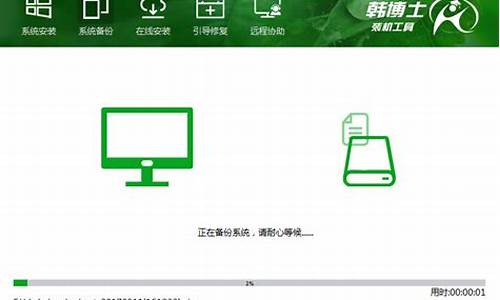如何诊断电脑故障-如何诊断电脑系统问题的原因
1.怎么查电脑机的原因
2.为什么明明安装好系统,每次开机都提示错误1962,找不到系统,但按F12,选择硬盘进去,就能正常进系统?
3.电脑常见问题有哪些?
怎么查电脑机的原因

根据电脑机发生时的情况可将其分为四大类:
①开机过程中出现机:在启动计算机时,只听到硬盘自检声而看不到屏幕显示,或干脆在开机自检时发出鸣叫声但计算机不工作、或在开机自检时出现错误提示等;
②在启动计算机操作系统时发生机:屏幕显示计算机自检通过,但在装入操作系统时,计算机出现机的情况;
③在使用一些应用程序过程中出现机:计算机一直都运行良好,只在执行某些应用程序时出现机的情况;
④退出操作系统时出现机:就是在退出Win98等系统或返回DOS状态时出现机。
由干在“机”状态下无法用软件或工具对系统进行诊断,因而增加了故障排除的难度。机的一般表现有:系统不能启动、显示黑屏、显示“凝固”、键盘不能输入、软件运行非正常中断等。机的原因大概有千千万万种,但只有两个方面:一是由电脑硬件引起的,一是软件设计不完善或与系统和系统其它正在运行的程序发生冲突。在硬件方面,祸首就是近来在电脑DIY界流行的“超频’一—让CPU工作在额定运行频率以外的时钟频率上,CPU处于超额工作状态,出现机就不奇怪了;其次一个原因是某个硬件过热,或者硬件资源冲突。当然还有其他一些硬件方面的原因。在软件方面,因为软件原因而造成的机在电脑中几乎占了大多数(超频了的电脑除外)。在Windows9x系列中使用了16位和32位混合的内核模式,因此安全性很低,因程序内存冲突而机是经常会发生的事情。下面就来介绍一下遇到机故障后一般的检查处理方法。
一、排除系统“假”机现象
1.首先排除因电源问题带来的“假”机现象。应检查电脑电源是否插好,电源插座是否接触良好,主机、显示器以及打印机、扫描仪、外置式MODEM,音箱等主要外接电源的设备电源插头是否可靠地插入了电源插座、上述各部件的电源开关是否都处于开(ON)的状态。
2.检查电脑各部件间数据,控制连线是否连接正确和可靠,插头间是否有松动现象。尤其是主机与显示器的数据线连接不良常常造成“黑屏”的假机现象。
二、排除病毒感染引起的机现象
用无毒干净的系统盘引导系统,然后运行KILL,AV95、SCAN等防病毒软件的最新版本对硬盘进行检查,确保电脑安全,排除因病毒引起的机现象。
另外,如果在杀毒后引起了机现象,这多半是因为病毒破坏了系统文件、应用程序及关键的数据文件,或是杀毒软件在消除病毒的同时对正常的文件进行了误操作,破坏了正常文件的结构。碰到这类问题,只能将被损坏(即运行时引起机)的系统或软件重装。
三、排除软件安装、配置问题引起的机现象
1.如果是在软件安装过程中机,则可能是系统某些配置与安装的软件冲突。这些配置包括系统BIOS设置、CONFIG.SYS和AUTOEXEC.BAT的设置、WIN.INI、SYSTEM.INI的设置以及一些硬件驱动程序和内存驻留程序的设置。
可以试着修改上述设置项。对BIOS可以取其默认设置,如“LOAD SETUP DEFAULT”和“LOAD BIOS DEFAULT”;对CONFIG.SYS和AUTOEXEC.BAT则可以在启动时按F5跳过系统配置文件或按F8逐步选择执行以及逐项修改CONFIG.SYS和AUTOEXEC.BAT中的配置(尤其是EMM386中关于EMS、XMS的配置情况)来判断硬件与安装程序什么地方发生了冲突,一些硬件驱动程序和内存驻留程序则可以通过不装载它们的方法来避免冲突。
2.如果是在软件安装后发生了机,则是安装好的程序与系统发生冲突。一般的做法是恢复系统在安装前的各项配置,然后分析安装程序新装入部分使用的资源和可能发生的冲突,逐步排除故障原因。删除新安装程序也是解决冲突的方法之一。
四、根据系统启动过程中的机现象来分析
系统启动过程中的机现象包括两种情况:
1.致命性机,即系统自检过程未完成就机,一般系统不给出提示。对此可以根据开机自检时致命性错误列表的情况,再结合其它方法对故障原因作进一步的分析。
2.非致命性机,在自检过程中或自检完成后机,但系统给出声音、文字等提示信息。可以根据开机自检时非致命性错误代码表和开机自检时鸣笛音响对应的错误代码表来检查;开机自检时鸣笛音响对应的错误代码表中所列的情况是对可能出现故障的部件作重点检查,但也不能忽略相关部件的检查,因为相当多的故障并不是由提示信息指出的部件直接引起,而常常由相关部件故障引发。
五、排除因使用、维护不当引起的机现象
电脑在使用一段时间后也可能因为使用、维护不当而引起机,尤其是长时间不使用电脑后常会出现此类故障。引起的原因有以下几种:
1.积尘导致系统机:灰尘是电脑的大敌。过多的灰尘附着在CPU、芯片、风扇的表面会导致这些元件散热不良,电路印刷板上的灰尘在潮湿的环境中常常导致短路。上述两种情况均会导致机。
具体处理方法可以用毛刷将灰尘扫去,或用棉签沾无水酒精清洗积尘元件。注意不要将毛刷和棉签的毛、棉留在电路板和元件上而成为新的机故障源。
2.部件受潮:长时间不使用电脑,会导致部分元件受潮而不能正常使用。可用电吹风的低热挡均匀对受潮元件“烘干”。注意不可对元件一部分加热太久或温度太高,避免烤坏元件。
3.板卡、芯片引脚氧化导致接触不良:将板卡、芯片拔出,用橡皮擦轻轻擦拭引脚表面去除氧化物,重新插入插座。
4.板卡、外设接口松动导致机:仔细检查各I/O插槽插接是否正确,各外设接口接触是否良好,线缆连接是否正常。
六、排除因系统配置不当引起的机现象
系统配置与电脑硬件设备和系统BIOS、主板上跳线开关设置密切相关,常见的机故障原因有:
1.主频设置不当:此类故障主要有CPU主频跳线开关设置错误、Remark的CPU引起的BIOS设置与实际情况不符、超频使用CPU,或CPU性能不良机。
2.内存条参数设置不当:此类故障主要有内存条设置错误和Remark内存条引起的BIOS设置与实际情况不符。
3.CACHE参数设置不当:此类故障主要有CHCHE设置错误、RemarkCACHE引起的BIOS设置与实际情况不符。
4.CMOS参数被破坏:频繁修改CMOS参数,或病毒对CMOS参数的破坏,常常会导致CMOS参数混乱而很难恢复。可以采用对CMOS放电的方法并采用系统BIOS默认设置值重新设定CMOS参数。CMOS的放电方法可参照主板说明书进行。如果是病毒感染引起的,在重设CMOS参数后,还必须对硬盘杀毒。
七、排除因硬件安装不当引起的机现象
硬件外设安装过程中的疏忽常常导致莫名其妙的机,而且这一现象往往在电脑使用一段时间后才逐步显露出来,因而具有一定的迷惑性。
1.部件安装不到位、插接松动、连线不正确引起的机,显示卡与I/0插槽接触不良常常引起显示方面的机故障,如“黑屏”,内存条、CACHE与插槽插接松动则常常引起程序运行中机、甚至系统不能启动,其它板卡与插槽(插座)的接触问题也常常引起各种机现象。要排除这些故障,只须将相应板卡、芯片用手摁紧、或从插槽(插座)上拔下重新安装。如果有空闲插槽(插座),也可将该部件换一个插槽(插座)安装以解决接触问题。线缆连接不正确有时也会引发机故障。
2.安装不当导致部件变形、损坏引起的机口径不正确、长度不恰当的螺钉常常导致部件安装孔损坏,螺钉接触到部件内部电路引起短路导致机,不规格的主板、零部件或不规范的安装步骤常常引起机箱、主板、板卡外形上的变异因而挤压该部件内部元件导致局部短路、内部元件损坏从而发生莫名其妙的机。如果只是电脑部件外观变形,可以通过正确的安装方法和更换符合规格的零部件来解决;如果已经导致内部元件损坏,则只能更换新的零部件了。
八、排除因硬件品质不良引起的机现象
一般说来,电脑产品都是国际大厂商按照国际标准流水线生产出来的,部件不良率是很低的。但是高利润的诱惑使许多非法厂商对电脑标准零部件改头换面、进行改频、重新标记(Remark)、以次充好甚至将废品、次品当作正品出售,导致这些“超水平”发挥的产品性能不稳定,环境略有不适或使用时间稍长就会频繁发生故障。尤其是CPU、内存条、主板等核心部件及其相关产品的品质不良,是导致无原因机的主要故障源。应着重检查以下部件:
1.CPU CPU是被假冒得最多也是极容易导致机的部件。被Remark的CPU在低温、短时间使用时一切正常,但只要在连续高温的环境中长时间使用,其机弊端就很容易暴露。使用Windows、3DS等对CPU特性要求较高的软件比DOS等简单软件更能发现CPU的问题。如需确认是否为此故确认是否为此故障可参照说明书将CPU主频跳低1到2个档次使用,比如将166降为150、133或120使用。如果机现象大幅度减少或消失,就可以判断是CPU有问题。也可以用交换法,更换同型号的正常CPU,如果不再机一般可以断定是CPU的问题。有些用户喜欢把CPU超频使用以获得高速的性能,这也是常导致计算机机的原因。一般将CPU跳回原频率就能解决机问题。
2.内存条 内存条常常被做的手脚有:速度标记被更改,如:70ns被Remark为60ns,非奇偶校验冒充奇偶校验内存,非EDO内存冒充EDO内存,劣质内存条冒充好内存条。在BIOS中将内存条读写时间适当增加(如:从60ns升为70ns),如果机消失可以断定是内存条速度问题。如果是内存本身的质量问题,只有更换新的内存条才能解决。
3.主板 一般主板的故障常常是最先考虑然而却是要到最后才能确定的。除了印刷板上的飞线、断线和主板上元件被烧焦、主板受挤压变形、主板与机箱短路等明显的现象外,主板本身的故障只有在确认了主板上所有零部件正常(将你的板卡、CPU、内存条等配件拿到好的主板上使用正常,而别人使用正常的板卡、器件插到你的主板上就不能正常运行)时才能判断是否是主板故障,如果更换了好的同型号主板机依然存在、则可能是该主板与某个零部件不兼容。要么更换兼容的其它型号的主板、要么只能用拔插法依次测试各板卡、芯片,找出不兼容的零部件更换之。
4.电源、风扇、机箱等 劣质电源、电源线缆故障、电源插接松动、电源电压不稳都是引起不明原因机的罪魁祸首。CPU风扇、电源风扇转动不正常、风扇功率不足则会引起CPU和机箱内“产热大户”元件散热不良因而引起机。
为什么明明安装好系统,每次开机都提示错误1962,找不到系统,但按F12,选择硬盘进去,就能正常进系统?
开机时出现错误1962提示找不到系统,但通过按F12选择硬盘能够正常进入系统,这通常意味着BIOS的启动顺序设置可能出现了问题。以下是可能导致这种情况的原因及解决方法:
1. **启动设备顺序**:检查BIOS中启动项的顺序,确保硬盘被设置为第一启动项。有时可能因为USB设备、光驱或其他可启动设备被设为首选启动项,导致系统无法从硬盘启动。
2. **BIOS设置问题**:如果启动顺序正确,尝试恢复BIOS到默认设置,看是否能解决问题。某些情况下,错误的BIOS配置可能导致系统无法识别启动盘。
3. **分区表模式**:需要检查分区表的模式是否正确,错误的分区表模式会导致系统无法识别操作系统。
4. **系统安装问题**:如果是使用GHOST等快速部署方式安装的系统,可能因为原系统有缺陷而导致此问题,建议使用标准的系统安装光盘重新安装系统。
5. **硬件故障**:虽然不常见,但是硬盘或其他硬件故障也有可能导致这个问题。检查硬盘健康状况或尝试更换硬盘看看是否解决问题。
6. **启动文件损坏**:系统引导文件损坏也可能导致这个问题。在这种情况下,可能需要利用系统修复工具或者重新安装系统来修复引导记录。
7. **外部设备干扰**:移除所有外部设备,包括U盘、移动硬盘等,再尝试启动电脑,以确保这些设备没有影响到电脑的正常启动。
8. **安全软件干扰**:在有些情况下,安装的某些安全软件可能会影响系统的正常启动。
总之,如果上述方法都不能解决问题,您可能需要寻求专业技术人员的帮助,进行更深入的诊断和修复。在操作过程中,请确保备份重要数据,以防在解决问题的过程中造成数据丢失。
电脑常见问题有哪些?
一、如何检测电脑故障
在教MM们如何排除故障之前,当然先要学会如何检测故障所在了。如果像是外面电脑城检测的办法,通常会有Dbug卡或者专业的软件检测故障,这样的方法很直观地,就能发现问题的所在。但是Dbug卡或者专业的检测软件,都有一定的操作难度,MM们很难明白当中的原理,因此这两样最快最直白的排除故障的方法,都不适合MM们。所以,我们在这里介绍一些简单易懂的方法,让MM们也能在比较有把握的情况下,发现故障的根源。
我们介绍的方法,都是比较“原始”的,可以说是没多大技术含量,因此MM应该很容易就能掌握到。第一种,就是“看、听、摸、闻”,这是一种比较实用的方法,不过只能排查出比较典型或比较明显的故障。“看”就是观察电脑有没有出现火花、电源线或数据线有没有松动、是否存在断线或碰线等情况,这些问题能引起很直观的小故障,如光驱无法启动、硬盘不转进入不了系统,或者是不能开机等。“听”就是听电脑配件发出的声音,包括警报音和个别硬件发出的奇怪声音,这可以排除出内存松动和硬盘有坏道等常见的问题。“摸”就是直接摸主板上面的元件,如电极管、电容和CPU风扇等,看看有没有松动,或者是亦常发热,遇到这样的问题通常都要拿去维修换零件。“闻”就很简单了,就是直接闻电脑发出的气味,如果有焦味的,就证明某个元件或者配件烧坏了,拿出直接更换就可以。
第二种方法,也是很笨的一直方法,但要用到动手能力了,就是“交换拔插法”。“交换拔插法”指的是将某个配件,更换别的机器正常运行的配件,通过对比,检测出造成故障的配件。这样的方法,相信不少女生都用过,不过就是有它的限制所在,一是不是那么容易拿到别台机器正常运行的配件,因为不一定就有人借你;二就是别的机器正常运行的配件,可能与你的电脑不兼容,这通常出现在比较老旧的电脑上,因此发现的问题不一定就是真正的问题所在。
总而言之,上面介绍的两种方法,是我们常用而且比较简单的排查故障的方法,MM们可以借鉴一下这两个方法,自己先找一下故障的问题,比较典型或比较明显的故障都能找出来,这样就可以对症下药了。
二、开机出现怪响声是什么问题?
电脑软故障,是女生常常遇到的问题,笨一点的方法就是从新按照系统就行了。而电脑硬件故障,到底常常会遇到那些问题呢?上面介绍完检测电脑故障的方法,现在当然就是要MM们如何处理电脑常遇到的故障啦。
大家放假搬电脑回家,就是一个很容易造成故障的原因。归途路远而且难免遇到颠簸,很容易造成配件的松动,甚至就是故障。老旧的机器或者是搬动过的机器,经常重修安装好,就会发出一些很奇怪的响声,MM遇到这样的情况,肯定会手忙脚乱,不知道该怎么办。其实,这样的故障,多数是比较容易解决的问题。第一个造成开机乱叫的,可能就是内存接触不良的问题,这也是经常搬动或者老旧机器常遇到的故障,特征就是会有一长一短的警报声不断地响。解决的办法很简单,就是拆出内存,重新安装一次就能解决问题了。如果是老旧的机器,还应该用橡皮擦,擦一擦内存的铜片部分,因为用久后,铜片部分可能会氧化,同样会造成接触不良。插内存时要注意,首先内存的缺口要对准内存槽的凸块,然后垂直用力往下按,听到清脆一声“咔”,内存槽的塑料卡口就会自动闭合。
内存易氧化
重新插拔
第二个出现怪响的地方,可能就是硬盘了,一开机会听见“滋滋”很刺耳的响声,可能就是硬盘磁盘有坏道造成的原因。要判断是否是这一问题也很简单,只要在附件当中运行系统工具的磁盘扫描选项,XP没有在附件中附带这一功能,你只要对着磁盘右键-属性-工具这样一个流程,你就能看到查错这一选项,运行的话就能是与磁盘扫描同样的功能。如果从扫描报告当中,你就能检测出你的硬盘有没有坏道存在了。如果有坏道,MM们就只能向高手求助或者直接更换硬盘了。
还有一种情况,也不算是故障,但也很可能造成故障的发生,就是CPU或者显卡散热风扇发出的响声。这多数是由于积尘太多或者是轴承运转不顺造成的,你只要清理一下灰尘、给散热风扇加点油就基本能解决这一问题了。如果做了还是不能解决,就应该是散热风扇“ 寿命以尽”,该是叫人帮你更换的时候了。电脑
电脑配置太低,比如内存条质量不过关,硬盘质量不好,你把内存条的弄下来,把金手指上的灰存弄干净插好再试下;
另外你用360和金山清理扫下有没恶意软件和木马并打好补丁;用最新的杀毒软件查杀全盘,我建议你最好在安全模式下进行查杀!
接着你应该优化一下你的系统,这样会让你系统运行速度提高一些!!
常见问题高手必备:
1、如何实现关机时清空页面文件
打开“控制面板”,单击“管理工具→本地安全策略→本地策略→安全选项”,双击其中“关机:清理虚拟内存页面文件”一项,单击弹出菜单中的“已启用”选项,单击“确定”即可。
2、如何自行配置Windows XP的服务
如果你是在单机使用Windows XP,那么很多服务组件是根本不需要的,额外的服务程序影响了系统的速度,完全可将这些多余的服务组件禁用。单击“开始→控制面板→管理工具→服务”,弹出服务列表窗口,有些服务已经启动,有些则没有。我们可查看相应的服务项目描述,对不需要的服务予以关闭。如“Alerter”,如果你未连上局域网且不需要管理警报,则可将其关闭。
3、Smartdrv程序有什么作用
现象:在许多有关Windows XP安装的介绍文章中都提到:“如果在DOS下安装Windows XP非常慢,肯定是安装前未运行Smartdrv.exe。我想问这个Smartdrv.exe文件有什么饔?具体如何使用?
Smartdrv.exe这个文件对于熟悉DOS的朋友肯定很清楚,主要作用是为磁盘文件读写增加高速缓存。大家知道内存的读写速度比磁盘高得多,如果将内存作为磁盘读写的高速缓存可以有效提高系统运行效率。Smartdrv.exe这个文件在Windows各个版本的安装光盘中或是硬盘上的Windows/command/里都有,只有几十KB,把这个文件复制到软盘下,启动系统后直接运行这个程序(可以不加参数,该程序会自动根据内存大小分配适当的内存空间作为高速缓存),再安装Windows XP即可。另外提醒大家,这个程序在安装完Windows后,不要运行,否则Windows可用内存将减少。
4、Win32k.sys是什么文件
现象:我刚装了Windows XP,可是接下去再装毒霸就发现病毒,位于F:WINNT SYSTEM32里的Win32k.sys文件,删又不可删,隔离又不行,在Windows 98下或DOS下删就会导致Windows XP不可启?,请问该文件是干什么用的,有什么方法解决?
这个文件是Windows XP多用户管理的驱动文件。在X:WindowsSystem32Dllcache目录下有此文件的备份。只要将此备份拷到X:WindowsSystem32下替代带病毒的文件即可。做一张Windows 98启动盘,并将Attrib.exe文件拷入软盘,此文件在装有Windows 98的机器上的X:WindowsCommand目录下。在BIOS的Advanced BIOS Features 中将启动顺序调整为从A盘启动,进入DOS后,进入X:WindowsSystem32目录,输入Attrib -s -h -r win32k.sys,再进入X:WindowsSystem32dllcache目录下输入同样命令,再用copy win32k.sys X:windowsSystem32覆盖原文件,再重新启动即可。
5、Windows XP的开机菜单有什么含义
现象:最近我安装了Windows XP操作系统,我知道在启动时按F8键或当计算机不能正常启动时,就会进入Windows XP启动的高级选项菜单,在这里可以选择除正常启动外的8种不同的模式启动Windows XP。请问这些模式分别代表什么意思?
(1)安全模式:选用安全模式启动Windows XP时,系统只使用一些最基本的文件和驱动程序启动。进入安全模式是诊断故障的一个重要步骤。如果安全模式启动后无法确定问题,或者根本无法启动安全模式,那你就可能需要使用紧急修复磁盘ERD的功能修复系统了。
(2)网络安全模式:和安全模式类似,但是增加了对网络连接的支持。在局域网环境中解决Windows XP的启动故障,此选项很有用。
(3)命令提示符的安全模式:也和安全模式类似,只使用基本的文件和驱动程序启动Windows XP。但登录后屏幕出现命令提示符,而不是Windows桌面。
(4)启用启动日志:启动Windows XP,同时将由系统加载的所有驱动程序和服务记录到文件中。文件名为ntbtlog.txt,位于Windir目录中。该日志对确定系统启动问题的准确原因很有用。
(5)启用VGA模式:使用基本VGA驱动程序启动Windows XP。当安装了使Windows XP不能正常启动的新显卡驱动程序,或由于刷新频率设置不当造成故障时,这种模式十分有用。当在安全模式下启动Windows XP时,只使用最基本的显卡驱动程序。
(6)最近一次的正确配置:选择“使用‘最后一次正确的配置’启动Windows XP”是解决诸如新添加的驱动程序与硬件不相符之类问题的一种方法。用这种方式启动,Windows XP只恢复注册表项HklmSystemCurrentControlSet下的信息。任何在其他注册表项中所做的更改均保持不变。
(7)目录服务恢复模式:不适用于Windows XP Professional。这是针对Windows XP Server操作系统的,并只用于还原域控制器上的Sysvol目录和Active Directory目录服务。
(8)调试模式:启动Windows XP,同时将调试信息通过串行电缆发送到其他
声明:本站所有文章资源内容,如无特殊说明或标注,均为采集网络资源。如若本站内容侵犯了原著者的合法权益,可联系本站删除。